Un décompte de temps, pour quoi faire ?
Si vous êtes l’animateur de visioconférences, vous devez très probablement donner la parole aux participants en leur octroyant un temps maximum. Comment faire pour que l’intervenant sache combien de temps il lui reste et, surtout, quand il est temps de conclure ?
Le plus simple ne serait-il pas que le temps restant soit affiché dans votre fenêtre ?
Voilà ce que cela pourrait donner :
La solution existe, et elle est même gratuite !
Le principe est simple : il faut pouvoir insérer le timer dans le flux de la caméra. C’est, entre autres, ce que propose la logiciel manycam. Lorsque vous l’installez, il créé une nouvelle caméra virtuelle qui prend le contrôle de la vôtre et qui intercepte ainsi tout son flux vidéo. Il n’y a plus qu’à y insérer d’autres sources.
La version payante de manycam permet de nombreux types d’intégrations à des prix très raisonnables. Mais, pour obtenir le résultat que nous recherchons, à savoir afficher un décompte de temps, la version gratuite est parfaite.
Installer manycam
Téléchargez l’application ICI. Elle est disponible pour Windows et Mac OS.
Lancez là ensuite. Dans la première fenêtre qui s’ouvre, cliquez sur le bouton “Options” afin de changer la langue pour sélectionner le français.
Vous pouvez également personnaliser le répertoire d’installation.


Suivant la puissance de votre ordinateur, l’installation peut prendre un peu de temps.

Configurer manycam
Après l’installation, l’application manycam s’ouvre avec une fenêtre noire. Cliquez sur le plus au centre puis sélectionnez votre caméra dans la liste.

Cliquez ensuite en haut à droite sur “Login to ManyCam” afin de créer votre compte sur le site de l’éditeur.
Revenez ensuite sur la fenêtre de l’application.

Cliquez sur l’horloge qui se trouve dans la barre verticale de droite. Un panneau de paramétrage s’ouvre. La partie qui nous intéresse est en bas :
Il s’agit de la minuterie. Il faut l’activer en cliquant sur le bouton coulissant se trouvant en haut à droite.
Le timer est apparu en rouge au milieu de la fenêtre vidéo. Quelques réglages sont à votre disposition.
- Cliquez sur le timer, maintenez la souris enfoncé et déplacez le où vous le souhaitez dans la fenêtre. Par exemple en haut à gauche.
- Déplacez le point sur le curseur pour adapter la taille de l’affichage :
- Sélectionnez le type d’affichage :
ou bien
- Vous pouvez également choisir sa couleur :
- Et, enfin, saisissez la durée du temps de parole :

Mise en oeuvre
Avant de lancer votre logiciel habituel de visioconférence, si ce n’est pas déjà fait, pensez à exécuter manycam. Vous en aurez besoin pour gérer le timer.
Lorsque vous créerez votre première visioconférence, vous ne vous verrez pas et vous aurez un message d’alerte de ce type :
Pas de panique ! c’est normal. Votre logiciel essaie de prendre le contrôle de votre caméra physique alors que, comme vu au début, c’est manycam qui la gère maintenant.
Cliquez sur l’icône barrée de la caméra, sélectionnez “ManyCam Virtual Webcam” et activez la :
Et voilà, vous vous voyez maintenant, ainsi que le timer.
Lorsque vous donnez la parole à un participant, il vous suffit d’afficher la fenêtre manycam et de cliquer sur le triangle de la minuterie pour lancer timer.
A tout moment, au même endroit, vous pourrez le mettre en pause ou le ré-initialiser.
Une petite astuce pour finir. Il est probable que le temps que vous allez programmer est inférieur à une heure. Alors, dans la fenêtre Manycam, faites glisser le timer sur la gauche afin de disparaître le compteur des heures :
Arrière-plan
Lorsqu’on utilise des logiciels de visioconférence, on utilise fréquemment une image en arrière-plan afin de masquer son environnement. Si vous activez cette fonctionnalité, vous ne verrez pas le timer de manycam.
Pour remédier à ce problème, il suffit de payer l’abonnement le moins cher de manycam pour pouvoir y insérer votre image.
Conclusion
manycam, dans ses versions payantes, propose de nombreuses autres fonctionnalités très utiles comme le floutage de l’arrière-plan ou l’affichage d’une image de fond. N’hésitez pas à vous rendre sur le site de l’éditeur pour découvrir toutes ces possibilités : https://manycam.com/
J’espère que cet article vous aura permis de mettre en oeuvre facilement et rapidement un décompte de temps pour vos prochaines visioconférences.
S’il vous a plu merci de le partager.
Merci par avance.

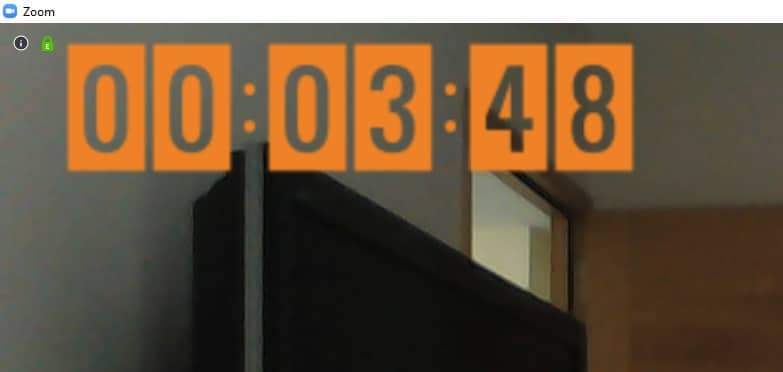


 ou bien
ou bien 



